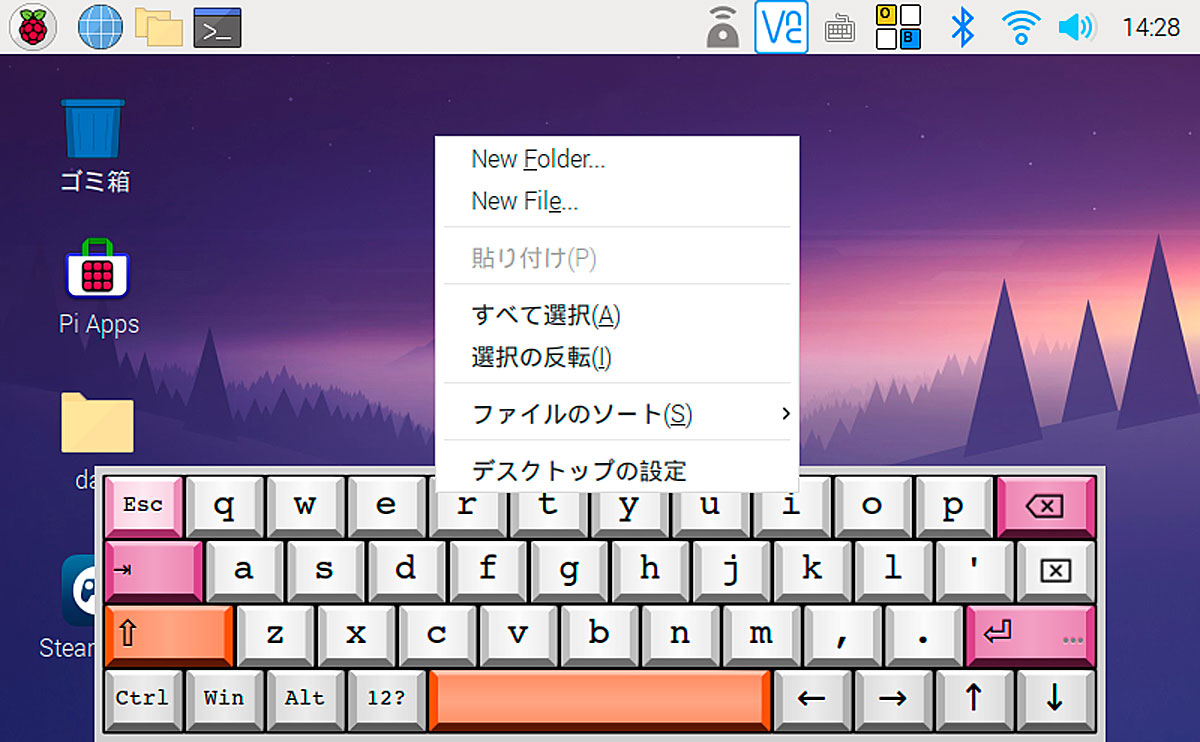Raspberry Pi 4Bに、RetroPie(レトロパイ)をインストール。

Raspberry Pi OSで遊べるレトロゲームエミュレータ、RetroPieを導入。
◻︎導入、動作環境
・ハードウェア/Raspberry Pi 4 Model B 8G。
・OS/Raspberry Pi OS(32bit)
・ネットワーク環境。
・キーボード、DUALSHOCK 4(プレステ4コントローラ)
新規インストール。
Raspberry Pi Imageから導入。
Raspberry Pi Image ラズベリー財団 公式の起動ディスク作成アプリ。
Raspberry Pi Imagerを使って、新しいSDカードにRetroPieをインストール。RetroPie/EmulationStation(エミュレーションステーション)で起動し、ゲーム機専用OSとして使用出来ます。設定を変更すると、Raspberry Pi OSも起動出来ます。

アプリとしてインストール。
コマンドからインストール。
RetroPie 公式サイト。
◻︎パッケージリストのチェックと更新。
| $ sudo apt update $ sudo apt update |
◎RetroPieのインストール。
RetroPieのセットアップに必要なパッケージをインストール。
| $ sudo apt install git lsb-release |
最新のRetroPieセットアップスクリプトをダウンロード。
| $ git clone --depth=1 https://github.com/RetroPie/RetroPie-Setup.git |
セットアップスクリプトに権限をつけて実行します。
| $ cd RetroPie-Setup $ chmod +x retropie_setup.sh $ sudo ./retropie_setup.sh |

メニューが起動するので、「Basic install」を選びインストールします。※ネット環境にもよりますが、5分程度で終了しました。
インストールが完了したら、「Perform reboot」から再起動します。Raspberry Pi OSが起動します。
RetroPieの起動と設定。
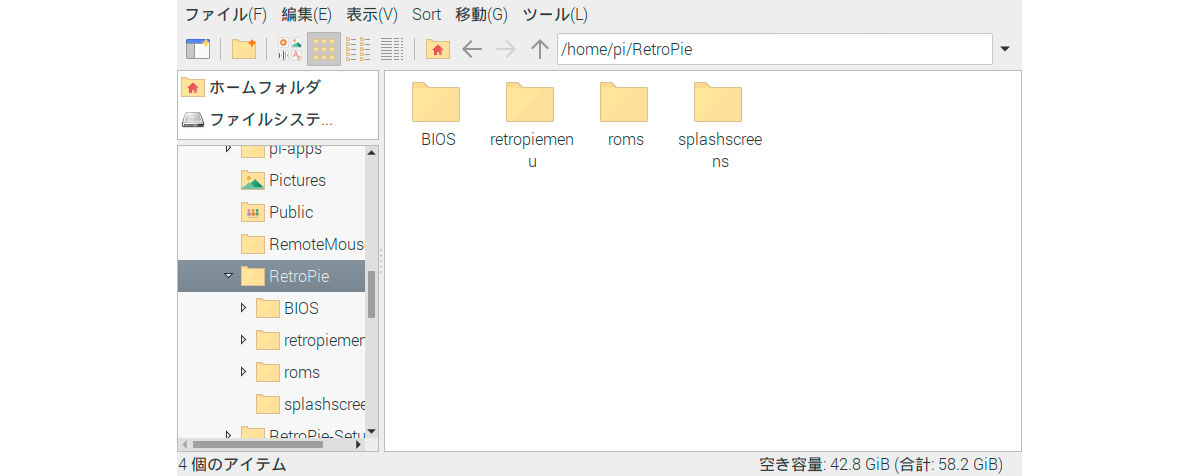
RetroPieフォルダの中に「roms」や「BIOS」があるので、必要な物を入れます。※Raspberry Pi OSを起動せずにデータを送るには、samba、FTP、USBメモリーを使った方法があります。
ROMの入手。
lightgamesgb ゲームボーイのPDROM(デモ版)
著作権フリーのゲームボーイROMを2種類ダウンロード出来ます。
PDROMS その他PDROMダウンロードサイト。
RetroPieの起動。
コマンドからエミュレーションステーションを起動します。※LXTerminalから起動しないと、エミュレータがうまく動作しません。
| $ emulationstation |

RetroPieを最初に起動した時、入力機器の設定画面になります。ゲームパットやキーボードの「A」ボタンを長押しして、キー設定をします。DUALSHOCK 4は、有線・Bluetoothとも接続出来ました。※USB3のメモリーが本体に接続してあると、Bluetooth接続が不安定になり、コントローラが操作不能になりました。

RetroPieフォルダの「roms」に入れたゲームロムに合わせて、メニューにエミュレータが追加されます。メニューを開いてロムを選択するとゲームが起動出来ます。
◎ゲームを終了。
起動中のゲームを終了する方法。
◻︎DUALSHOCK 4/PSボタンとOPTIONSボタンでゲーム終了。
◻︎キーボード/ESCとStartキーでゲーム終了。

◎RetroPieを終了。
エミュレーションステーションから、メインメニューを開き「QUIT」→「QUIT EMULATIONSTATION」でRaspberry Pi OSに戻ります。
起動方法の変更。
RetroPieのセットアップスクリプトを実行しす。
| $ cd /home/pi/RetroPie-Setup $ sudo ./retropie_setup.sh |

メニューが起動するので、「Configuration / tools」→「autostart」を選びます。
◎Start Emulation Station at boot
RetroPie(EmulationStation)で起動します。
◎Boot to desktop(auto login as pi)
Raspberry Pi OSで起動します。
まとめ。
一度設定すれば、次の起動から簡単に遊べるようになります。ひとつのアプリケーションで複数のエミュレータを管理できるので、使いやすいです。